- Auteur Jason Gerald [email protected].
- Public 2024-01-19 22:13.
- Laatst gewijzigd 2025-01-23 12:42.
Als u wilt weten of een bericht dat via de Apple Berichten-service is verzonden, is ontvangen op het apparaat van de ontvanger, opent u de Berichten-app → Selecteer een chatitem → Controleer of de status 'Bezorgd' wordt weergegeven onder het laatste bericht.
Stap
Methode 1 van 2: Op iOS-apparaten
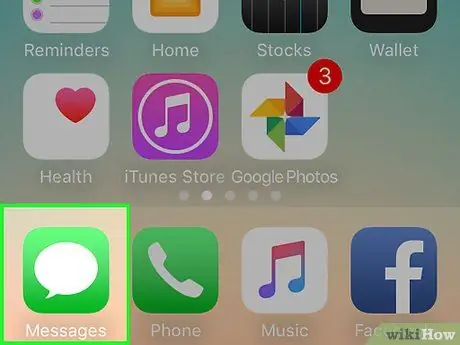
Stap 1. Raak het app-pictogram Berichten aan
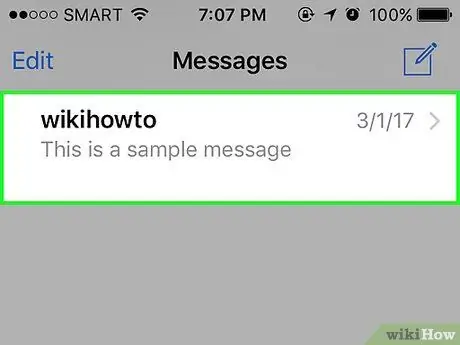
Stap 2. Raak het chatitem aan
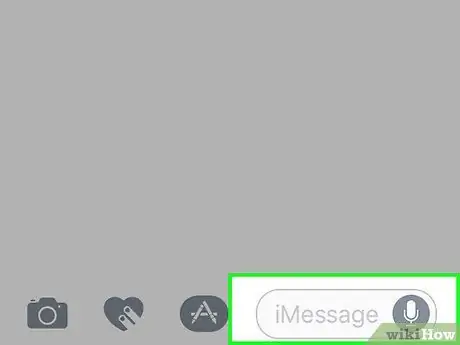
Stap 3. Raak het tekstveld aan
De kolom bevindt zich direct boven het toetsenbord.

Stap 4. Typ een bericht
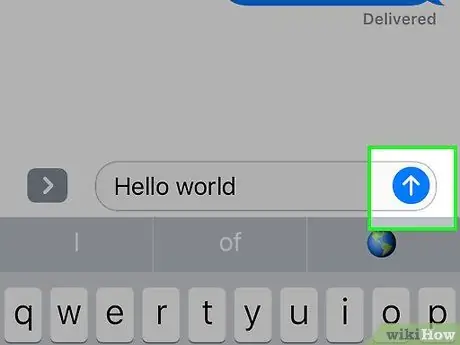
Stap 5. Raak de blauwe pijlknop aan
Daarna wordt het bericht verzonden.
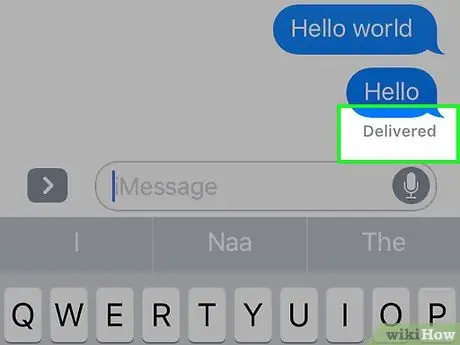
Stap 6. Zoek naar de status "Bezorgd" onder het laatste bericht
De status wordt net onder de tekstballon weergegeven.
- Als het bericht de status "Bezorgd" niet weergeeft, controleer dan de bovenkant van het scherm om de status "Bezig met verzenden…" of "Bezig met verzenden van 1 van X" te zien.
- Als u geen status ziet onder het laatste bericht, is het bericht niet ontvangen op de telefoon van de ontvanger.
- Als de functie "Leesbevestigingen verzenden" is ingeschakeld door de ontvanger, verandert de status in "Lezen" wanneer het bericht is bekeken of gelezen.
- Als u de status 'Verzonden als tekstbericht' ziet, is uw bericht verzonden via de sms-service van uw provider en niet via de iMessage-servers van Apple.
Methode 2 van 2: Op Mac-computer
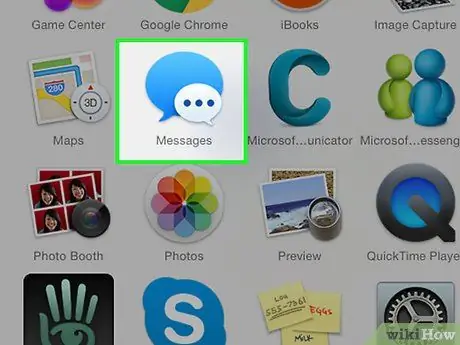
Stap 1. Open de Berichten-app
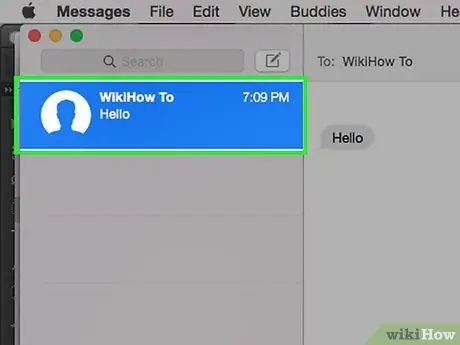
Stap 2. Klik op het chatitem
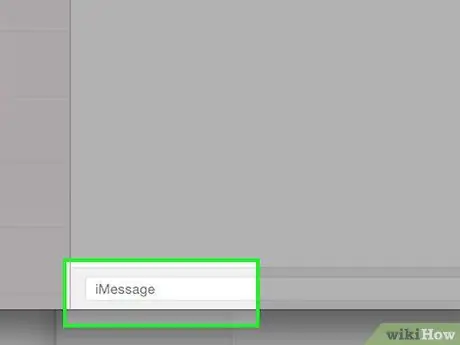
Stap 3. Typ een bericht
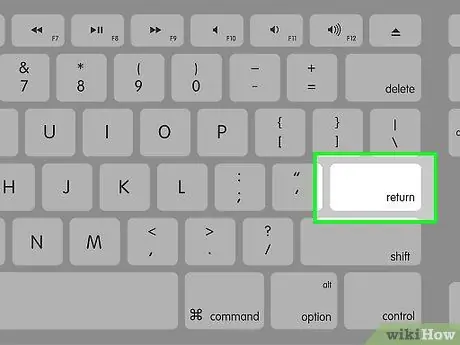
Stap 4. Druk op de Enter-toets
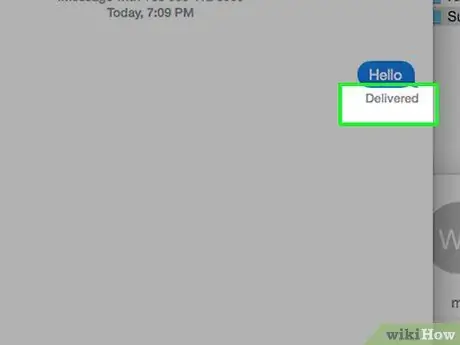
Stap 5. Zoek naar de status "Bezorgd" onder het laatste bericht
De status wordt net onder de tekstballon weergegeven.
- Als de functie "Leesbevestigingen verzenden" is ingeschakeld door de ontvanger, verandert de status in "Lezen" wanneer het bericht is bekeken of gelezen.
- Als u de status 'Verzonden als tekstbericht' ziet, is uw bericht verzonden via de sms-service van uw provider en niet via de iMessage-servers van Apple.
- Als u geen status ziet onder het laatste bericht, is het bericht niet ontvangen op de telefoon van de ontvanger.






